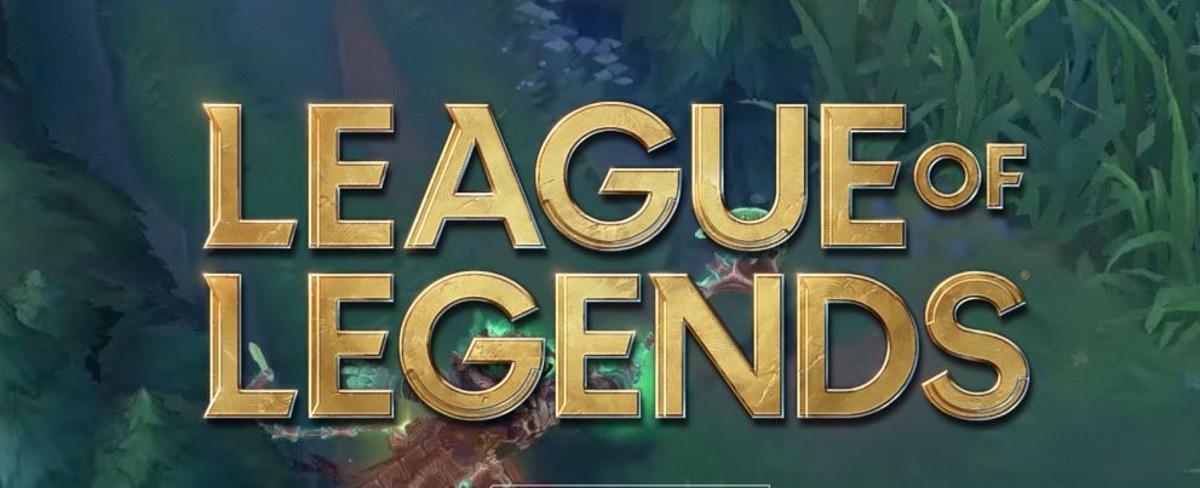Se stai riscontrando difficoltà nell’aprire League of Legends su Windows o sul tuo dispositivo Windows, ad esempio l’impossibilità di avviare il gioco o la schermata di caricamento che continua a caricarsi all’infinito, potresti sentirsi frustrato, soprattutto se sei ansioso di giocare, non ti preoccupare, in questa guida vedrai quali sono le possibili cause di questo problema e troverai tutte le soluzioni per risolverlo.
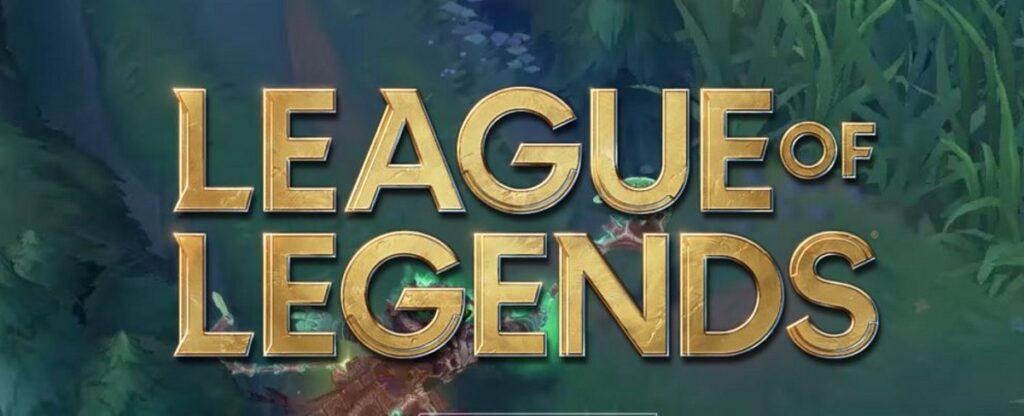
Indice dei contenuti
Perché League of Legends non funziona su Windows
Ci sono vari fattori che possono impedire l’apertura di League of Legends sul tuo dispositivo o causare il blocco nella schermata di caricamento. Di seguito, elenchiamo alcune delle cause principali:
- Il tuo dispositivo non soddisfa i requisiti di sistema richiesti da League of Legends.
- Il tuo dispositivo ha le specifiche hardware necessarie, ma è sovraccarico di altri processi in esecuzione.
- L’account utilizzato per giocare presenta un problema.
- Presenza di file ridondanti nelle cartelle “Logs” e “Config” che interferiscono con il corretto funzionamento del gioco.
- Windows Defender Firewall blocca il client di League of Legends in quanto lo ritiene dannoso.
Ora che hai una panoramica delle cause possibili, puoi applicare le correzioni appropriate per risolvere il problema e iniziare a giocare senza intoppi.
League of Legends rimane bloccato: le soluzioni
Se riscontri difficoltà nell’apertura di League of Legends sul tuo dispositivo, ci sono alcune correzioni preliminari che puoi applicare per risolvere il problema. Innanzitutto, prova ad accedere a un altro account e chiudere tutti i processi di gioco in esecuzione. Quindi, riavvia il gioco e pulisci le cartelle “Config” e “Logs“. Chiudi tutti i processi che consumano risorse e autorizza il gioco in Windows Defender. Se non riesci ancora ad aprire il gioco, potrebbe essere necessario procedere con la reinstallazione.
Prima di procedere con la reinstallazione, prova a eseguire League of Legends come amministratore. Per farlo, fai clic con il pulsante destro del mouse sul file di gioco e seleziona “Esegui come amministratore“. Questa opzione potrebbe risolvere immediatamente il problema. Ricorda che queste correzioni preliminari possono risolvere molti dei problemi di apertura del gioco.
Controlli da effettuare
Per risolvere il problema di apertura di League of Legends sul tuo dispositivo, è importante verificare i requisiti minimi e consigliati del gioco sul sito web ufficiale di League of Legends e confrontarli con le specifiche del tuo dispositivo. Se il tuo hardware non soddisfa i requisiti, sarà necessario aggiornarlo per garantire la compatibilità con il gioco.
Per escludere problemi specifici dell’account, puoi creare un nuovo account e utilizzarlo per accedere al gioco. Se il nuovo account funziona correttamente e il gioco si carica senza problemi, ci potrebbe essere un problema con l’account precedente e dovresti utilizzare il nuovo account per giocare.
Se hai apportato modifiche non autorizzate ai file di gioco o stai utilizzando software cheat di terze parti, League of Legends potrebbe impedirti di accedere al gioco. In questo caso, è necessario annullare tutte le modifiche non autorizzate e disabilitare qualsiasi software cheat utilizzato.
Anche un driver grafico obsoleto potrebbe causare problemi di apertura del gioco. Pertanto, è importante assicurarsi di avere il driver grafico più recente installato su Windows per evitare problemi di compatibilità.
Riavvia il gioco dopo aver chiuso i processi
Per risolvere problemi tecnici temporanei che potrebbero impedire l’apertura di League of Legends sul tuo dispositivo, è consigliabile chiudere tutti i processi di Riot e League of Legends in Task Manager e riavviare il gioco. Per fare ciò, segui i passaggi di seguito:
- Digita “Gestione dispositivi” nella barra di ricerca di Windows e apri l’app Task Manager.
- Trova tutti i processi di Riot e League of Legends elencati.
- Per terminare ogni processo, fai clic con il pulsante destro del mouse su di esso e seleziona “Termina attività“.
Chiudere tutti i processi di Riot e League of Legends in Task Manager e riavviare il gioco potrebbe risolvere il problema di apertura e consentirti di giocare senza intoppi. Tuttavia, se il problema persiste, potrebbe essere necessario cercare ulteriori soluzioni o contattare il supporto tecnico di League of Legends.
Libera risorse di sistema
Per garantire un’esperienza di gioco fluida su League of Legends, è importante assicurarsi che il tuo sistema soddisfi i requisiti minimi di gioco. Il gioco richiede una notevole potenza di elaborazione per funzionare correttamente, quindi se il tuo hardware è appena sufficiente a soddisfare i requisiti minimi, dovresti assicurarti che ci siano risorse sufficienti per il gioco.
Per verificare l’utilizzo di CPU, GPU e RAM, puoi aprire Task Manager e controllare le risorse utilizzate dal gioco. Se noti che la percentuale di utilizzo di queste risorse raggiunge periodicamente il 100%, significa che il tuo hardware è sottoposto a uno stress elevato e il gioco non ha accesso alle risorse necessarie per funzionare correttamente.
In questo caso, è necessario chiudere tutte le attività ad alta intensità grafica che stanno operando contemporaneamente al gioco. Chiudendole, il tuo sistema avrà più risorse disponibili che League of Legends può utilizzare per funzionare senza problemi e garantirti un’esperienza di gioco fluida.
Ricorda sempre di monitorare l’uso delle risorse del tuo sistema mentre giochi e di liberare risorse quando necessario per evitare il sovraccarico del sistema e migliorare l’esperienza di gioco.
Eliminare le cartelle Config e Logs
La cartella “Log” contiene informazioni sugli errori e i problemi che potresti riscontrare durante il gioco, mentre la cartella “Config” contiene informazioni sulla configurazione e le impostazioni del gioco. In alcuni casi, il problema di apertura di League of Legends potrebbe essere causato da un’interferenza di questi file. Pertanto, una soluzione potrebbe essere quella di eliminare tali cartelle. Non preoccuparti, poiché League of Legends le ricreerà automaticamente quando riavvierai il gioco.
Per eliminare le cartelle “Log” e “Config“, segui questi passaggi:
- Apri Esplora file sul tuo dispositivo.
- Vai alla cartella di installazione del gioco. Se non hai modificato la posizione predefinita durante l’installazione, troverai il gioco qui: C:\Riot Games\League of Legends.
- Trova le cartelle “Log” e “Config” e selezionale entrambe.
- Premi il tasto “Elimina” sulla tastiera o fai clic con il pulsante destro del mouse sulle cartelle e seleziona “Elimina“.
Una volta eliminati i file, riavvia il gioco e League of Legends creerà automaticamente nuove cartelle “Log” e “Config” con le impostazioni predefinite. Questa procedura potrebbe risolvere il problema di apertura del gioco. Per eliminare le cartelle “Logs” e “Config” di League of Legends, basta trovare le cartelle nel percorso di installazione del gioco e fare clic con il pulsante destro del mouse su di esse.
Seleziona l’opzione “Elimina” dal menu a discesa e le cartelle verranno eliminate dal tuo dispositivo. Ricorda che League of Legends creerà automaticamente nuove cartelle “Logs” e “Config” con le impostazioni predefinite quando riavvierai il gioco.
Whitelist League of Legends in Windows Defender
Se League of Legends si apre solo per alcuni secondi e poi si chiude, potrebbe essere a causa del blocco di Windows Defender Firewall. Per risolvere questo problema, è necessario autorizzare League of Legends attraverso il Firewall di Windows Defender. Se non hai mai fatto questo prima, puoi seguire la nostra guida su come autorizzare le app attraverso il Firewall di Windows.
Se stai utilizzando un antivirus di terze parti che potrebbe interferire con il processo di gioco, è importante disabilitarlo o autorizzare i file di gioco tramite l’antivirus. Ciò garantirà che il gioco possa funzionare correttamente senza essere bloccato dal software antivirus.
Assicurati di prendere tutte le precauzioni necessarie per garantire che il gioco funzioni correttamente e di avere tutte le autorizzazioni necessarie per consentire il gioco attraverso il Firewall di Windows Defender e/o l’antivirus di terze parti.
Reinstallare League of Legends
Se tutte le soluzioni precedenti non risolvono il problema e League of Legends non si apre, potrebbe essere necessario procedere con la reinstallazione del gioco. Prima di iniziare il processo di installazione, è importante disinstallare l’installazione esistente. Per disinstallare League of Legends, puoi seguire questi passaggi:
- Apri il menu Start di Windows e seleziona “Impostazioni“.
- Fai clic su “App” e trova League of Legends nell’elenco delle app installate.
- Fai clic su League of Legends e seleziona “Disinstalla“.
Dopo aver disinstallato League of Legends, puoi scaricarlo di nuovo dal sito ufficiale e procedere con l’installazione come hai fatto la prima volta. Segui le istruzioni sullo schermo per completare l’installazione e assicurati di verificare che tutti i requisiti di sistema siano soddisfatti. La reinstallazione del gioco potrebbe richiedere del tempo, ma potrebbe risolvere il problema di apertura del gioco.
Conclusioni
In conclusione, se riscontri problemi nell’apertura di League of Legends, ci sono diverse soluzioni che puoi provare per risolvere il problema. Innanzitutto, è importante assicurarsi che il tuo sistema sia in grado di soddisfare i requisiti minimi di gioco e che ci siano risorse sufficienti disponibili per il gioco. Se l’hardware del tuo sistema è sottoposto a un forte stress, potrebbe essere necessario chiudere le attività ad alta intensità grafica in esecuzione contemporaneamente al gioco.
Potrebbe essere utile eliminare le cartelle “Log” e “Config” per risolvere eventuali interferenze di file. Se il gioco si apre per alcuni secondi e poi si chiude, potrebbe essere a causa del blocco di Windows Defender Firewall o dell’antivirus di terze parti. In questo caso, è necessario autorizzare League of Legends attraverso il Firewall di Windows Defender o disabilitare temporaneamente l’antivirus.
Se nessuna delle soluzioni precedenti risolve il problema, potrebbe essere necessario procedere con la reinstallazione del gioco. Prima di iniziare il processo di installazione, è necessario disinstallare l’installazione esistente.